iPhoneがフリーズした!リンゴマークが永遠に続く・・・そんな時は強制再起動をお試しください!!
画面のフリーズなどが起こったら!
iPhoneがフリーズして全く操作できない、画面真っ暗になって何も映らない! リンゴマークが永遠に続く!!
突然そんな症状が訪れるときがあります。
他にはソフトウェアアップデート中にフリーズしてしまうなど・・・
再起動を試そうにも、画面が固まっていたら電源を切る表示を出す事もできません💧
そんな時は「強制再起動」という方法があります!!
強制再起動にはボリュームボタン、電源ボタン、機種によってはホームボタンも使用します。
強制再起動をする前に!
強制再起動をする前に気をつけていただきたいことが1点あります!
それは、「充電コードは抜いた状態で強制再起動行う」
ということです! 充電コードを差した状態で強制再起動を行うと、リカバリーモード
という状態に移行されてしまう可能性があります。
リカバリーモードが実行されると、強制的に初期化を行い工場出荷時の状態に戻されてしまいます!
これを防ぐためにも充電コードは必ず抜いた状態で強制再起動を開始しましょう😀
機種別強制再起動方法一覧
iPhone5、5c、5S、SE第一世代、iPhone6、6s、6Plus、6sPlusの強制再起動方法
①スリープボタン(電源ボタン)とホームボタンを同時に長押しします。
②リンゴマークが再表示されるまで押し続けてください。
③リンゴマークが表示されたら手を離して、そのまま起動されるまで待ちます。
iPhone7、7Plusの強制再起動方法
①スリープボタン(電源ボタン)と音量を下げるボタンを同時に長押しし続けます。
②リンゴマークが再表示されるまで押し続けてください。
③リンゴマークが表示されたら手を離して、そのまま起動されるまで待ちます。
iPhone8、8Plusの強制再起動方法
①プラスボタンを押した後すぐ手を離します。
②マイナスボタンを押した後にすぐ手を離します。
③電源ボタンを押し続けます。 → リンゴマークが表示されたら手を離します。
④そのまま起動されるまで待ちます。
※プラスボタン、マイナスボタン、電源ボタンを順に押すタイミングとしては
「トン、トン、ツー」というイメージです!
iPhoneX、XS、XSMAX、XR以降の機種の強制再起動方法
※iPhone11、11Pro、11ProMax、SE2、12、12mini、12Pro、12ProMax、13、13mini、13Pro、13ProMax、SE3、
iPhone14、14Plus、14Pro、14ProMaxが含まれます!
やり方はiPhone8、8Plusと同じです。
①プラスボタンを押した後すぐ手を離します。
②マイナスボタンを押した後にすぐ手を離します。
③電源ボタンを押し続けます。 → リンゴマークが表示されたら手を離します。
④そのまま起動されるまで待ちます。
※プラスボタン、マイナスボタン、電源ボタンを順に押すタイミングとしては
「トン、トン、ツー」というイメージです!
※以下イメージ図です。
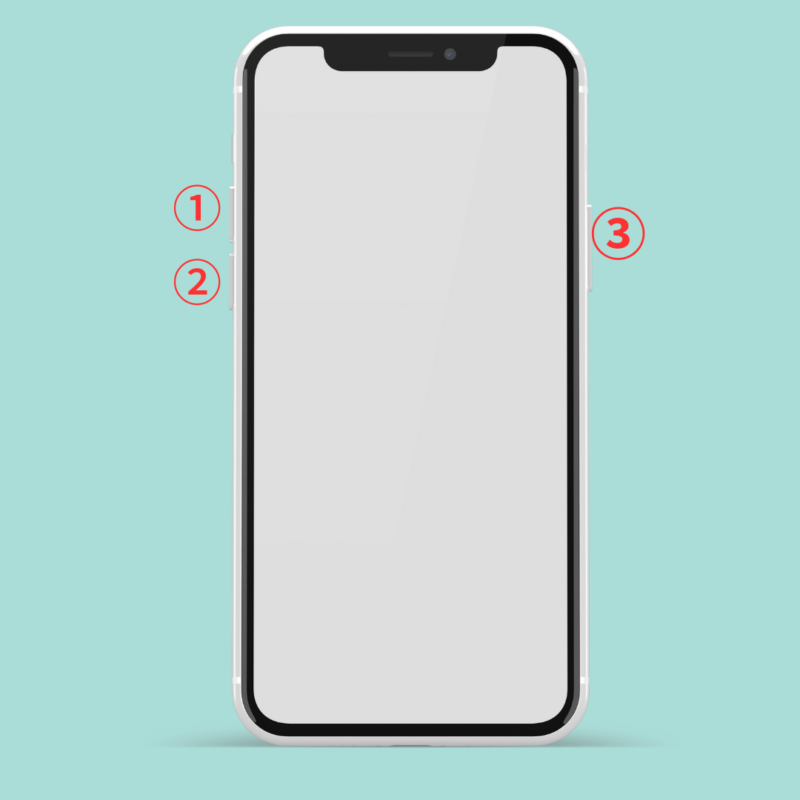
フリーズなどは頻発する症状ではないので、突然起きたらビックリしてしまうかもしれませんが
落ち着いて強制再起動を試してみてください!!
また、iPhoneで何かお困りのことがございましたら是非スマップル鹿児島店までお気軽に
お問い合わせください😄
わからない方もLINEでお答えします
▼LINE VOOMで最新お得情報を拾える!こちらから御覧ください!▼
▼LINE 公式アカウントでお問い合わせや予約ができる!こちらから御覧ください!▼
お問い合わせスマップルへの修理予約&お問い合わせ

| 店舗名 | スマップル鹿児島店 |
|---|---|
| 営業時間 | 10:00 ~ 19:00 |
| TEL | 099-230-0404 |
| 住所 | 〒890-0053 鹿児島県鹿児島市中央町22-16 アエールプラザ2F |
お知らせ
修理ブログ

iPhone13Pro 画面割れ+表示不良でも画面交換で復旧しました
今回ご紹介するのは、iPhone13Proの画面修理です。落下の衝撃で画面が割れただけでなく、表示がまったくされなくなってしまった状態でのお持ち込みでした。 目次非表示1. 今回の症状について2. 修理前の様子はこちら3 …投稿日:2025-12-30
iPhone14 画面割れ+水没でも復旧できました
今回は少しハードな内容の修理事例をご紹介します。お持ち込みいただいたのは、画面割れに加えて水没してしまったiPhone14です。 目次非表示1. 今回の修理内容について2. 修理前の様子はこちら3. 水没修理で一番重要な …投稿日:2025-12-29
iPhone4が起動しない…15年前の端末でもデータは取り出せるのか?
今回は少し珍しいご相談をご紹介します。お持ち込みいただいたのは、今となってはほとんど見かけなくなった「iPhone4」です。 目次非表示1. 今回のご相談内容について2. 修理前の様子はこちら3. 本当に修理するべきかを …投稿日:2025-12-28
今回は、iPhone15Proの画面割れ修理をご依頼いただきました。
目次非表示1. 落下の衝撃によりガラスが割れて!2. 修理前の様子はこちら3. 年末は混み合いますが飛び込み修理も対応しています4. 修理後の様子はこちら5. iPhone15Proの画面修理も安心の総額表示です6. 鹿 …投稿日:2025-12-24
Switchの画面が映らない トラブルも即日対応可能です
Switchは持ち運びができる分、落下や圧迫による画面トラブルが起きやすいゲーム機です。画面が真っ暗になる、線が入る、表示がおかしいといった症状は、液晶パネルが故障しているケースが多く見られます。 スマップル鹿児島店では …投稿日:2025-12-20
お役立ち情報

iPhoneはいつも綺麗にしておくのがおすすめな理由
iPhoneは精密機器であり、毎日手に触れる道具でもあります。実は「汚れ」が原因で、ちょっとした不具合が起きてしまうケースは意外と少なくありません。 今回は、iPhoneを普段から綺麗にしておくことで防げるトラブルと、簡 …投稿日:2025-12-18
iPhoneにはフィルムを貼ったほうがいい理由
iPhoneは高価な精密機器ですが、画面は常に外に露出しており、最もダメージを受けやすい部分です。「割れたら修理すればいい」と思われがちですが、実はフィルムを貼っておくだけで防げるトラブルは非常に多くあります。 今回は、 …投稿日:2025-12-17
【フィッシング詐欺】AppleAccount乗っ取り被害にご注意!!
AppleAccountの乗っ取り被害が急増しているそうです。 当店にも「突然ログインできなくなった」「登録電話番号がいつの間にか変わっていた」といった相談が多く寄せられています。 本記事では、実際に多発している手口と対 …投稿日:2025-11-21
スマホが熱いときに10円玉で冷やせるは嘘?夏のiPhone発熱トラブルと正しい対処法
目次非表示1. 夏はiPhoneが熱くなりやすい季節です!2. iPhoneは自分で“熱対策”をしているって知っていましたか?3. 10円玉は多分効果ないです。4. 絶対にやってはいけない!NGな冷却方法とその理由4.1 …投稿日:2025-08-03
最近3DSのお問い合わせが急増中!?
目次非表示1. まだ遊ぼうと思えば遊べる!?2. メーカーには部品なし!修理はどうする!3. 大変お手数ですが一度ご来店ください!4. お問い合わせ・場所はこちら!まだ遊ぼうと思えば遊べる!? 最近ニンテンドーシリーズの …投稿日:2025-07-05







